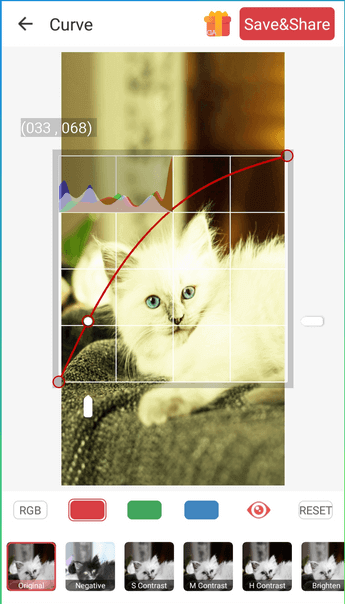如何反轉圖片上的顏色(以及您可能想要的原因)
已發表: 2022-09-06無論是出於美觀還是可訪問性的原因,使用正確的工具在數字圖像上反轉顏色都很容易。 這是如何做到的。
自從攝影被發現以來,人們一直在反轉照片中的顏色。 但在當時,顏色反轉意味著在黑暗的房間裡使用各種化學品和底片。 今天有了數碼攝影和可用的技術,反轉顏色要容易得多。
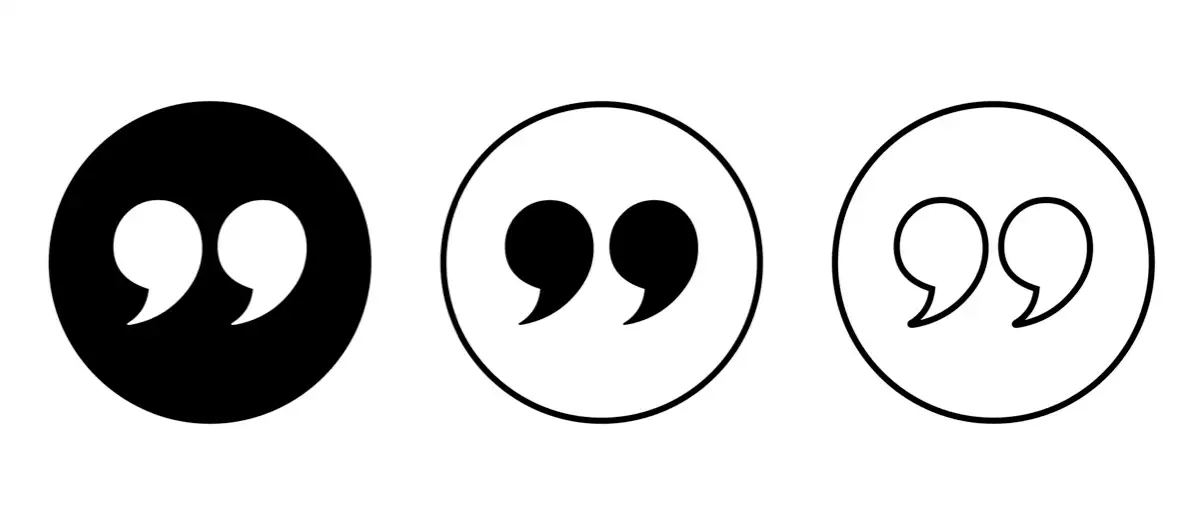
在本文中,我們將介紹幾種顏色反轉方法。 您將學習使用 Photoshop、在線網絡工具和手機應用程序來反轉圖像的顏色。 繼續閱讀並找出您可能想要反轉圖片顏色的原因。
什麼是顏色反轉?
圖像中的顏色反轉意味著將顏色翻轉到色輪上的相反顏色。 綠色會變成洋紅色,紅色會變成藍色,黃色會變成紫色。 每個像素的亮度也會轉換為其對應的值。
發明色輪是為了顯示顏色之間的關係。 它最初是由艾薩克·牛頓 (Isaac Newton) 為他的光學實驗而創建的。 從那時起,它已經更新以滿足科學家、設計師、藝術家、攝影師、攝像師和其他人的需求。
為了更好地了解,下面是色輪的樣子:
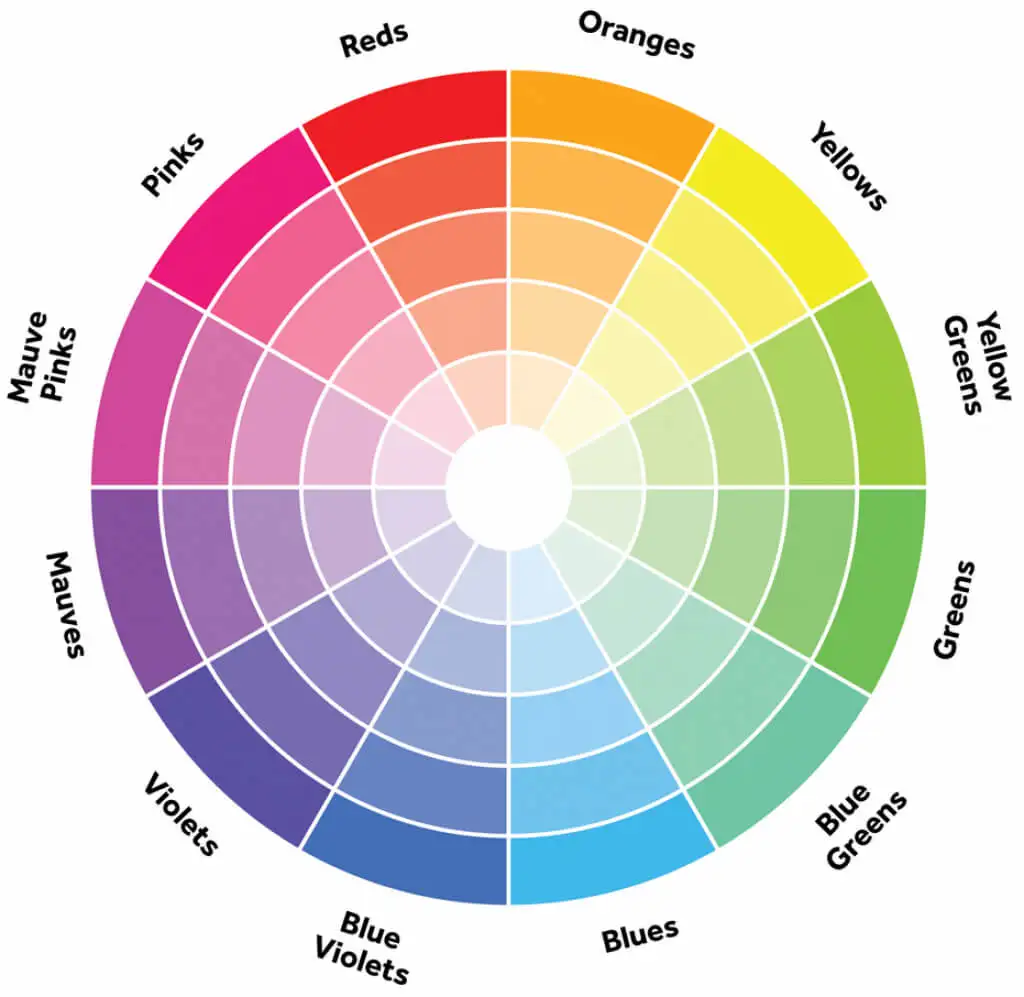
您可能想知道是否可以對黑白照片進行顏色反轉,因為它們沒有顏色。 答案是肯定的,但在這種情況下,顏色反轉意味著亮區變暗,暗區變亮。 在彩色圖像中,顏色與其互補色相反。 沒有色彩飽和度或亮度損失。
為什麼您可能想要反轉照片中的顏色
您可能想要反轉照片顏色的原因有很多。 有些是純粹的審美。 人們只是覺得倒色的圖片看起來很有趣。 但是,顏色反轉也可以幫助看到不同顏色的人。
色盲的人也發現顏色反轉很有用。 色盲並不意味著一個人看到的世界是黑白的。 有不同類型的色盲,患有這種疾病的人經常看到不同的顏色。 反轉顏色可以幫助他們看到他們認為沒有的顏色。
顏色反轉不僅會影響圖像的顏色,還會增加對比度並增強細節。 這可能對視力受損的人有用。 由於它還會使亮光部分變暗,因此可以通過消除藍光來減輕眼睛疲勞。
如何使用 PC 反轉圖片中的顏色
有許多免費或付費的編輯工具可用於反轉圖像顏色。 讓我們檢查其中的一些,看看如何在 Windows 和 Mac 上執行此操作。
Adobe Photoshop
儘管 Photoshop 是一種非常複雜的圖像編輯工具,但在 init 中反轉顏色就像使用一個鍵盤快捷鍵一樣簡單。 只需在 Photoshop 中打開您想要的圖片,然後您可以繼續在 Windows 上按Ctrl + I或在 Mac 上按Cmd + I ,整張照片將被反轉。
因為 Photoshop 會破壞您的原始照片,並且如果您改變主意將無法返回到它,您應該保存原始照片並製作副本。 反轉新圖層上的顏色。 這是如何做到這一點的。 但首先,如果您只想對圖片的一部分進行反轉,請使用任何選擇工具進行選擇,然後創建一個反轉圖層。
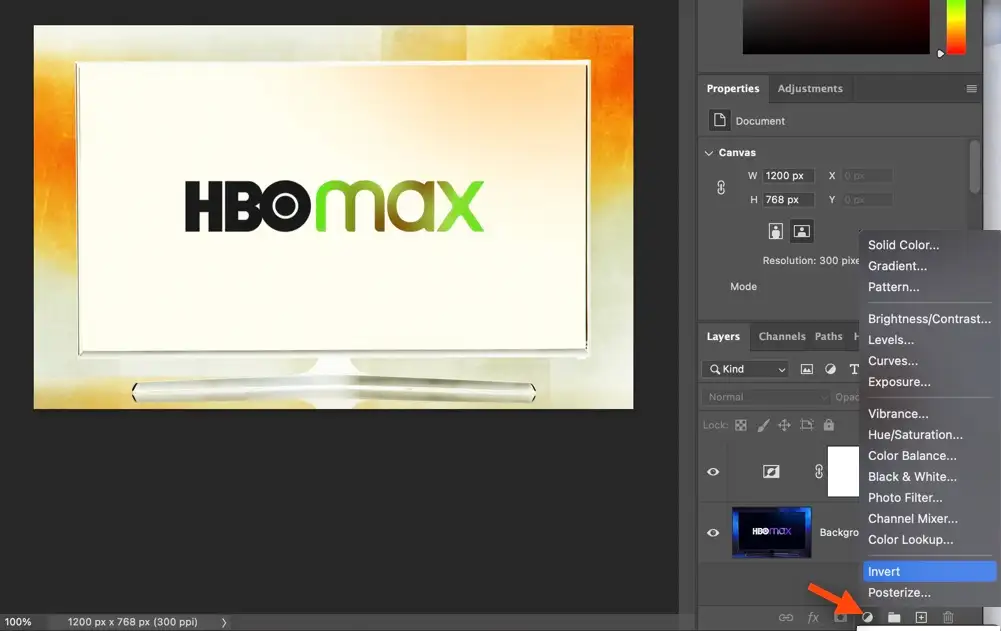
為此,請在“圖層”面板底部找到“創建新填充或調整圖層”。 單擊後會出現一個下拉菜單。 選擇反轉,Photoshop 將自動在您的原始照片上添加一個反轉圖層。
當您對結果感到滿意並且您已經達到了您想要的效果時,您可以將您的圖像保存為 jpg 或 PNG 文件。
微軟油漆
MS Paint 是 Microsoft 開發的圖像編輯器,適用於 Windows 10 和 11。它具有顏色反轉的集成選項。 只需轉到File然後Open或按Ctrl + O即可打開圖像。 現在按Ctrl + A選擇整個圖片,右鍵單擊圖像,然後選擇Invert color 。
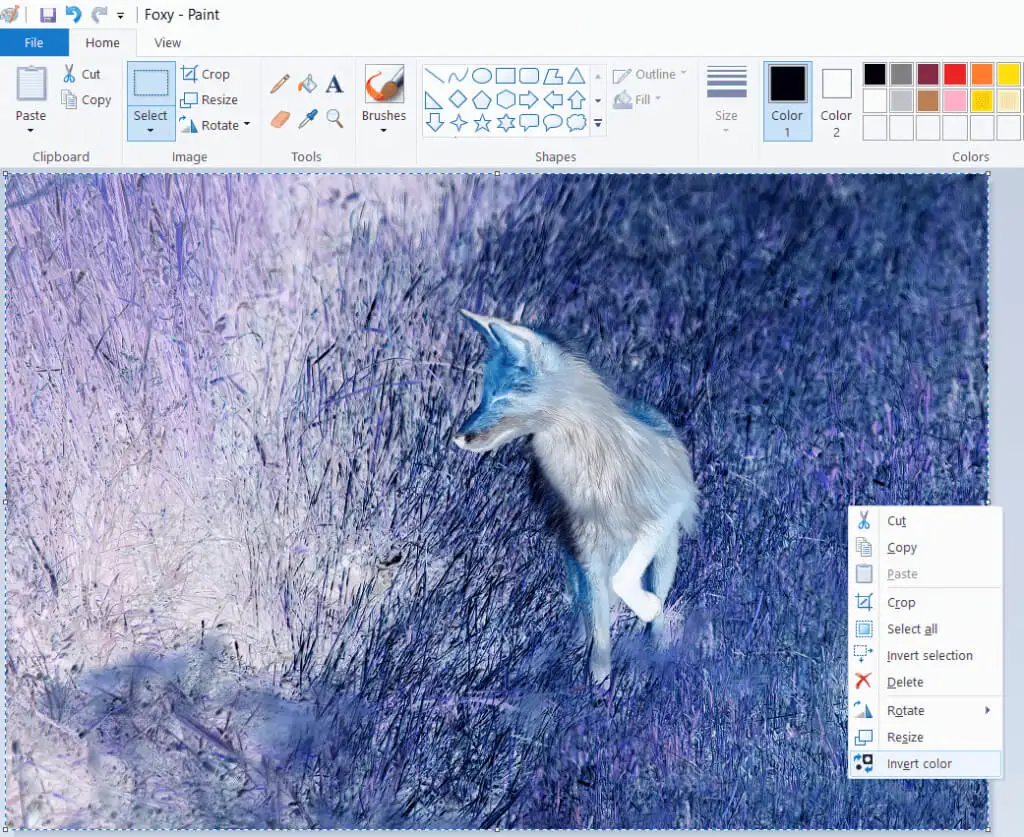
預覽應用
macOS 用戶可以使用 Preview App 反轉圖像中的顏色。 這是在 Mac 計算機上查看圖像的默認應用程序,要在其中打開圖像,只需雙擊它即可。 打開圖像後,轉到工具並選擇調整顏色。 您將在顏色調整面板上看到白點和黑點滑塊。 要反轉顏色,請將白點拖到左側,將暗點拖到右側。 一旦您對圖片的結果感到滿意,請保存它。
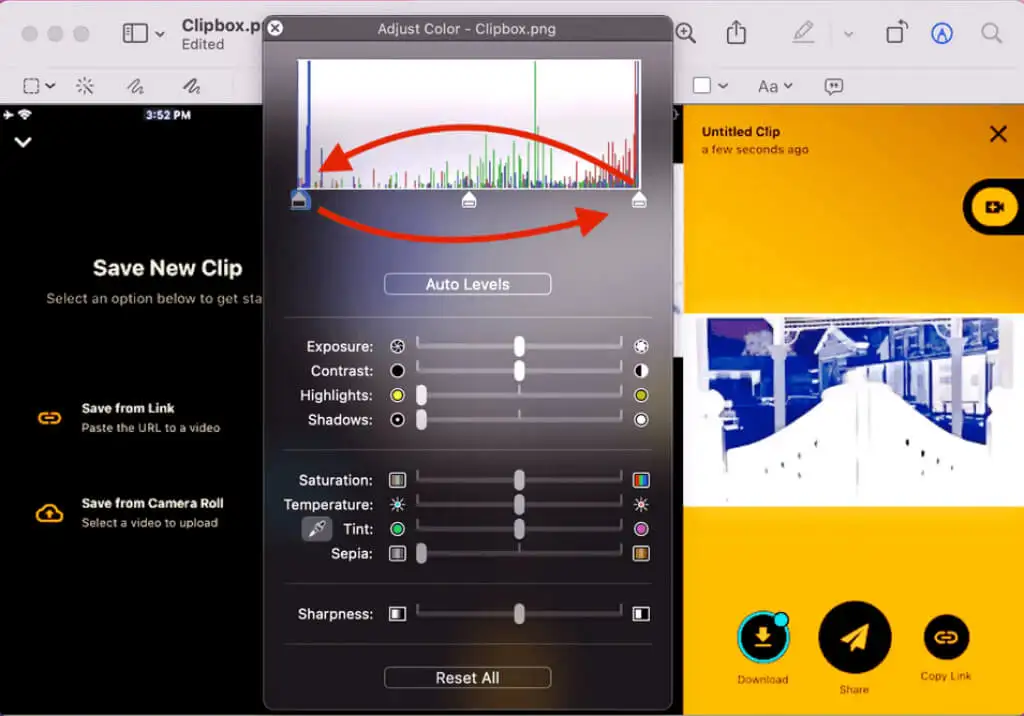
免費軟件
那裡有很多免費的圖像編輯工具,其中大多數都能夠反轉圖片的顏色。 有些更高級,例如 GIMP。 它將允許您使用圖層並反轉圖像部分的顏色。 其他的則過於簡單,只需單擊幾下鼠標即可反轉圖像。 這裡有幾個簡單的:
油漆網
Paint.NET 是一個免費的圖像編輯軟件,具有很多功能。 它使反轉顏色變得非常簡單。 只需轉到Adjustments ,然後Invert Colors 。 您也可以簡單地按Ctrl + Shift + I鍵盤快捷鍵來使用反轉顏色選項。

IrfanView
這是一款越來越受歡迎的圖像編輯軟件。 它的顏色反轉功能被稱為負片,因為它模仿了舊膠片彩色底片的外觀。 在 IrfanView 中打開圖片後,轉到Image,然後選擇Negative (反轉圖像) 和所有頻道。
攝影景觀
PhotoScape 是一款著名的圖像編輯器,因其眾多功能而廣受歡迎,例如動畫 GIF 創建、各種效果、濾鏡和編輯選項。 圖像反轉就像在 PhotoScape 的編輯器選項卡中找到一個反轉負片效果按鈕一樣簡單。 您還可以在此處找到其他效果,例如棕褐色、灰度或黑白。 您只需單擊一下即可快速反轉顏色。
免費在線編輯工具
如果您不想下載和安裝軟件來反轉圖片的顏色,您可以選擇通過眾多免費在線工具之一來實現。 它們是初學者的絕佳選擇。 通常,在線工具使用起來很簡單,只需點擊幾下,您就可以免費轉換圖像。 以下是最受歡迎的在線編輯工具列表。
Pixlr E
最受歡迎的在線編輯器之一是 Pixlr E。只需單擊幾下,它就可以讓您反轉顏色。 打開您的圖像,或從其豐富的圖庫中選擇一張。 導航到調整,然後在菜單欄的底部幾乎找到反轉,就是這樣。 請注意,Pixlr X 版本刪除了反轉顏色的選項,因此請確保您使用 Pixlr E。
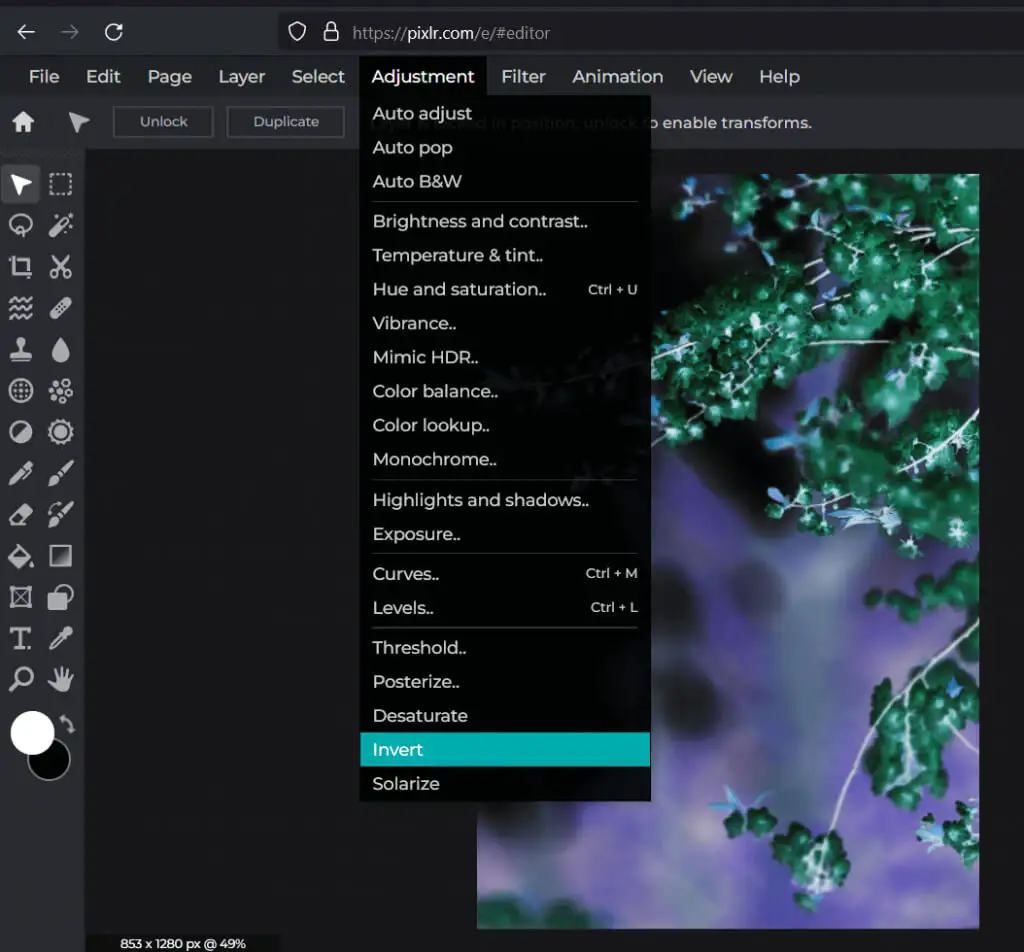
像素化
另一個免費的在線編輯器,可讓您毫不費力地反轉您的圖片。 上傳圖像文件或從 Pixelied 提供的庫存庫中選擇一個。 然後只需單擊編輯器頂部工具欄上的圖像效果和濾鏡。 轉到Filters ,然後找到Invert 。
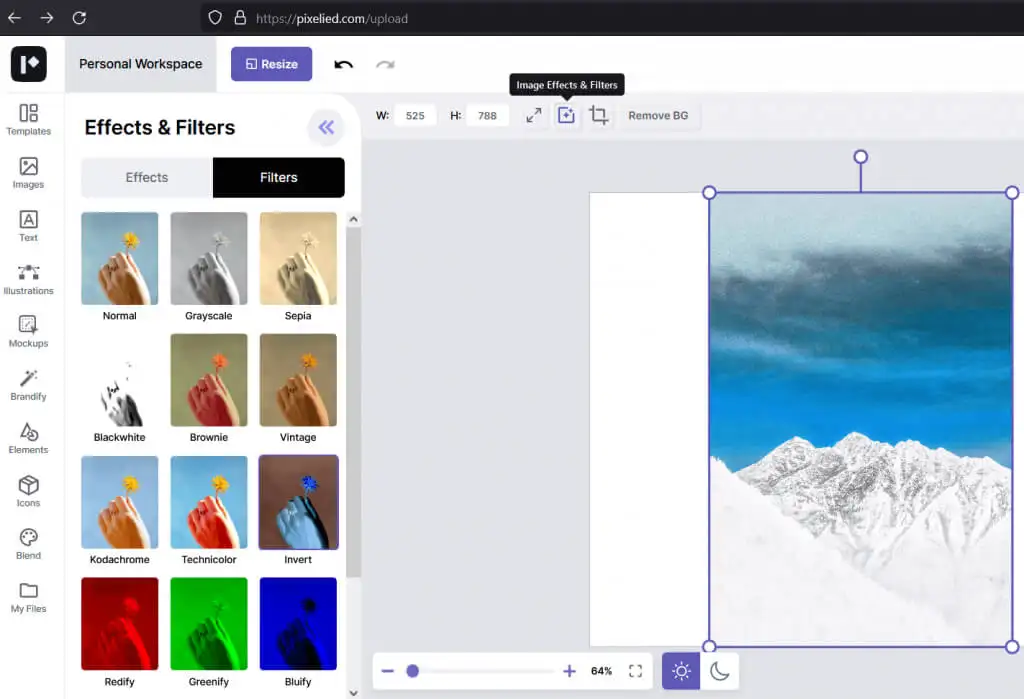
松木工具
PineTools 不是一個簡單的在線編輯器。 它是一組工具,可幫助您編輯圖片和視頻、壓縮或轉換文件等等。 要使用 PineTools 反轉顏色,請轉到圖像,找到反轉顏色工具,然後單擊它。 它會要求你現在上傳你的圖片。 選擇圖片後,只需按屏幕底部的綠色反轉按鈕,就可以了。 您現在可以直接從 PineTools 保存您的圖像或將其直接發佈到眾多社交網絡之一。
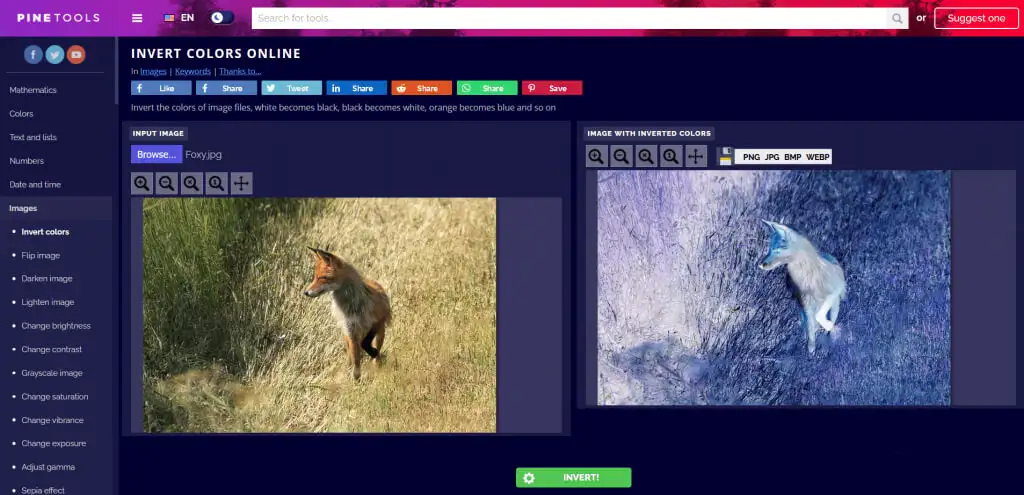
如何在智能手機上反轉圖片中的顏色
您可以在智能手機上安裝不同的應用程序,以快速反轉圖片的顏色。 不同的應用程序適用於 Android 和 iOS。 選擇適合您需求的那一款。
攝影指導
PhotoDirector 是手機上最好的整體免費照片編輯器。 它還可以製作照片拼貼畫。 至於顏色反轉,您可以很好地控制它,因為您可以使用顏色曲線單獨更改紅色、綠色和藍色 (RGB) 通道。 此應用程序適用於 Android 和 iPhone,並且有 PC 版本。
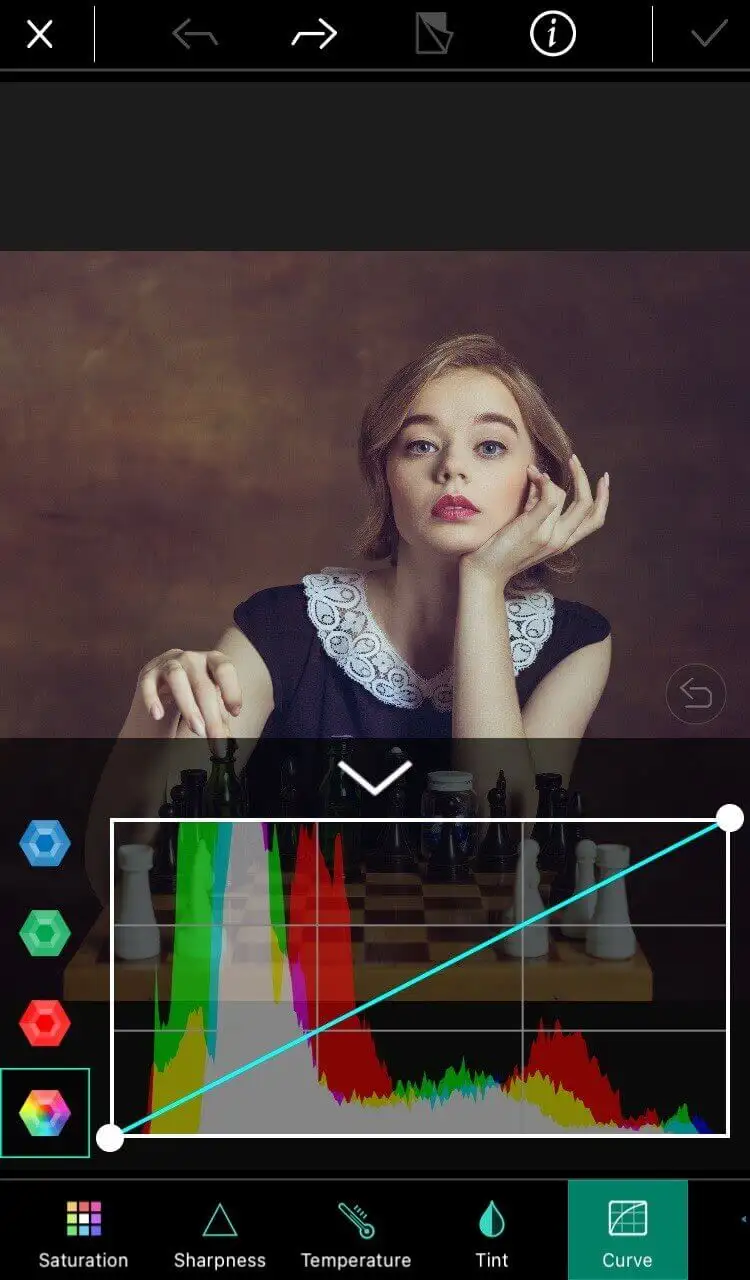
消極的我
Negative Me 是一款只有一個功能的簡單應用。 只需單擊一下,它就會將圖片從正片轉換為負片,反之亦然。 你甚至不需要做任何特別的事情。 只需在應用程序中打開您的照片,它就會自動轉換。 該應用程序還具有內置攝像頭,因此您可以從內部拍攝新照片。 您可以從 Apple 商店獲得 Negative Me 並在您的手機或 iPad 上運行它。
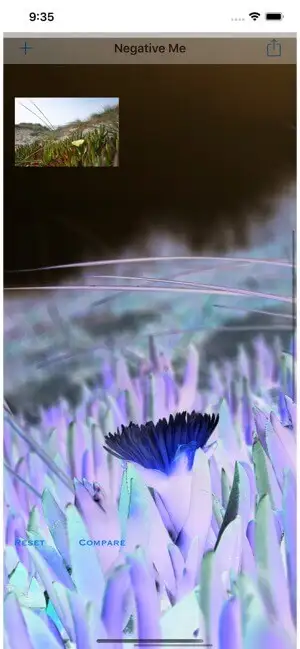
負面形象
Negative Image 是與 Negative Me 類似的應用程序,但它僅適用於 Android 設備。 它可以讓您通過簡單的點擊將照片轉換為底片,但它也允許您僅轉換照片的選擇。 它還有一個內置攝像頭,但您也可以上傳一些舊照片。 Negative Image 最好的部分是您可以使用它將舊膠片底片轉換為真實照片。 只需使用手機的相機拍攝底片照片並通過應用程序運行即可。